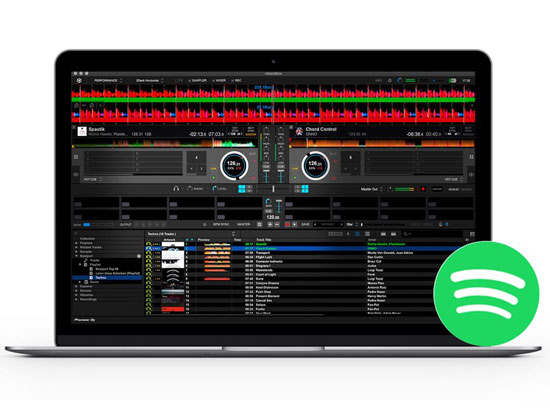 Mit der neuesten Version der Rekordbox-Version 6 Im April, 2020, Die Integration von Spotify und Rekordbox ist noch nicht verfügbar. Spotify, Dies ist einer der beliebtesten Online-Streaming-Musikdienste, hat 100 Millionen von Liedern. Für professionelle DJs ist es unwiderstehlich, die Tracks von Spotify als Material zu verwenden, um mit der Rekordbox DJ-Software neue Musik zu erstellen. Da Rekordbox Spotify nicht unterstützt, Ist es möglich, Songs von Spotify zu Rekordbox hinzuzufügen?? So importieren Sie Spotify-Musik in Rekordbox? Viele DJs und Leute, von denen man träumt, DJ zu sein, haben ähnliche Fragen.
Mit der neuesten Version der Rekordbox-Version 6 Im April, 2020, Die Integration von Spotify und Rekordbox ist noch nicht verfügbar. Spotify, Dies ist einer der beliebtesten Online-Streaming-Musikdienste, hat 100 Millionen von Liedern. Für professionelle DJs ist es unwiderstehlich, die Tracks von Spotify als Material zu verwenden, um mit der Rekordbox DJ-Software neue Musik zu erstellen. Da Rekordbox Spotify nicht unterstützt, Ist es möglich, Songs von Spotify zu Rekordbox hinzuzufügen?? So importieren Sie Spotify-Musik in Rekordbox? Viele DJs und Leute, von denen man träumt, DJ zu sein, haben ähnliche Fragen.
Gute Nachrichten, Die Antwort ist ja. Wir werden Sie führen Spotify-Tracks hinzufügen, Wiedergabelisten zur Rekordbox von Pioneer DJ mit 2 einfachen Schritten. Damit, Während dieser Zeit zu Hause können Sie Ihre Inspiration wecken und mit Spotify-Musik in Rekordbox neue Meisterwerke schaffen. Wenn Sie Rekordbox Creative-Abonnent sind, Sie können Spotify-Songs sogar mit Dropbox synchronisieren, um auf mehreren Geräten darauf zuzugreifen.
Nehmen Sie Spotify-Songs in AAC oder MP3 auf
Spotify ist ein Online-Musik-Streaming-Dienst. Ob Sie ein Spotify Premium-Abonnent sind oder nicht, Sie können nur die Musik genießen, aber bringen Sie sie nicht außerhalb von Spotify. Warum? Weil alle Tracks in Spotify DRM-geschützt sind. So importieren Sie Spotify-Songs in Rekordbox, Das erste ist, Spotify-Songs aufzunehmen, um Audios zu planen. Hier, Wir verwenden Sidify, einer der besten Spotify-Musikkonverter, als Beispiel, um Ihnen vorzustellen, wie das geht.
$69.95 Kaufe jetzt (Mac)
$69.95 Kaufe jetzt (Windows-)
Schritt 1: Laden Sie die gewünschten Spotify-Songs oder Wiedergabelisten
Starten Sie die Spotify Music Converter-Anwendung, Spotify wird automatisch gestartet. in Spotify, Kopieren Sie einfach den gewünschten Spotify-Titel oder die gewünschten Wiedergabelisten und fügen Sie sie zum Laden in das Programm ein. Oder, Ziehen Sie die Songs per Drag & Drop direkt in das Programm.
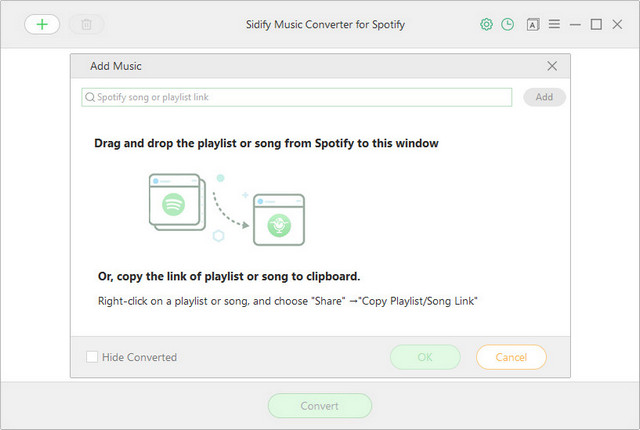
Schritt 2: Stellen Sie das Ausgabeformat als AAC oder MP3 ein
Die Anwendung bietet 4 Ausgänge: MP3, AAC, WAC und FLAC. Im Einstellungsfeld, Sie können auch die Ausgabequalität einstellen, Umwandlung Geschwindigkeit, Ausgabeorganisation. Um die beste Qualität von Spotify-Songs zu erhalten, die in Rekordbox hinzugefügt werden können, AAC und MP3 sind die bessere Wahl.
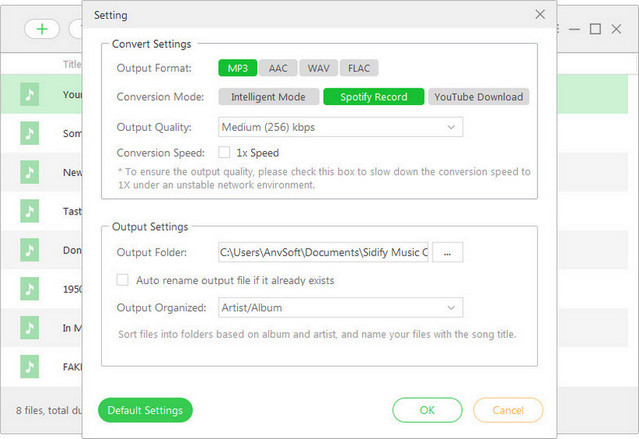
Schritt 3: Starten Sie die Aufnahme von Spotify-Songs
Durch Drücken der Schaltfläche Konvertieren, Wir müssen nur warten. Das Programm konvertiert die hinzugefügten Spotify-Titel in AAC oder MP3 (abhängig vom Ausgabeformat, das Sie in Schritt eingestellt haben 2) Einer nach dem anderen. Sobald der Konvertierungsprozess abgeschlossen ist, Sie können alle reinen Spotify-Songs im Zielordner auf Ihrem Computer finden.
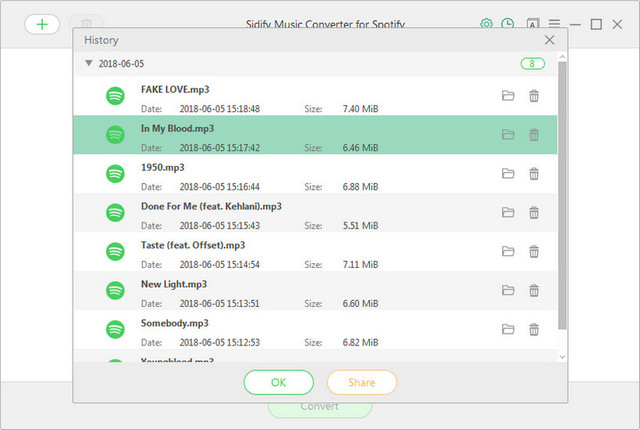
Importieren Sie Spotify-Songs in Rekordbox
Jetzt erhalten Sie die reinen Spotify-Songs, Es ist Zeit, die Rekordbox DJ-Software zu starten und die Schritte zum Hinzufügen von Spotify-Musikdateien zu befolgen.
1. Wählen Sie aus dem lokalen Musikordner Spotify-Musikdateien aus, die Sie in Rekordbox importieren möchten.
2. Bestätigen Sie die Sammlung’ Das Symbol links in der Wiedergabeliste wird hervorgehoben. Ziehen Sie dann die Audios in das Track-Fenster, das sich am unteren Rand des Rekordbox-Bildschirms befindet.
3. Nachdem Rekordbox diese lokalen Dateien analysiert hat, Sie können diese Songs in die Wiedergabeliste von Rekordbox ziehen.
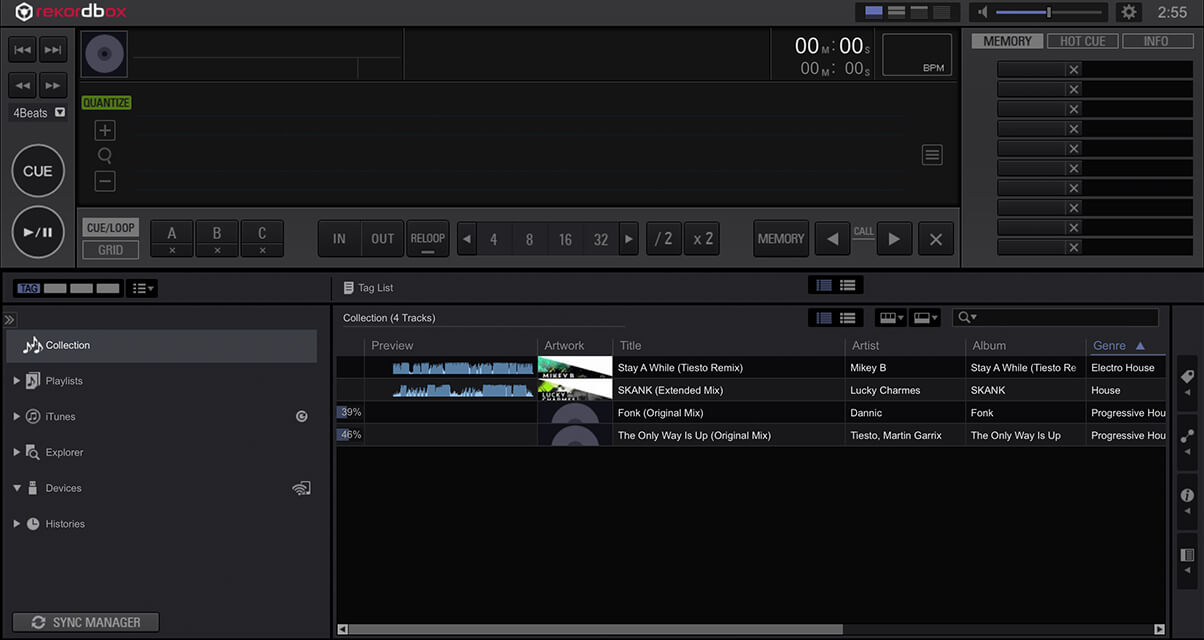
Der Übertragungsvorgang kann einige Minuten dauern, sobald es abgeschlossen ist, Ihre Musikdateien werden erfolgreich zu Ihrem Rekordbox DJ hinzugefügt, und Sie können Spotify-Musik unbegrenzt auf Rekordbox DJ verwenden.
Tipps: Synchronisieren Sie Spotify-Songs mit Dropbox und zeigen Sie sie in Rekordbox an
Eine wichtige Neuigkeit von Rekordbox 6 ist das Hinzufügen von Cloud-Synchronisierung, Sie können in Zusammenarbeit mit Dropbox auf mehreren Geräten auf Ihre Bibliothek zugreifen. Es ist auch die erste DJ-App, mit der Sie Ihre Bibliothek mit der Cloud synchronisieren können. Das bedeutet, Wenn Sie über ein Dropbox-Konto und das Creative-Abonnement von Rekordbox verfügen, können Sie jetzt Audiodateien in der Cloud speichern und darauf zugreifen. Durch Synchronisieren der konvertierten Spotify-Songs mit Dropbox, Sie können überall auf diese Audiodateien zugreifen, ohne dass Sie Ihren Computer laden oder tragbare Festplatten mitbringen müssen.
Schlussfolgerung
Rekordbox unterstützt keinen Streaming-Dienst (Die einzige Unterstützung war Pulselocker, die vor einigen Monaten abgeschaltet wurde), einschließlich Spotify. Wenn Sie sich bemühen Verwenden Sie Rekordbox und Spotify für Djing, Verwenden Sie den Spotify-Rekorder, um Spotify-Songs herunterzuladen und dann auf Rekordbox zu übertragen. Es ist leicht und einfach. Erstellen Sie Ihre eigene Musik.
$69.95 Kaufe jetzt (Mac)
$69.95 Kaufe jetzt (Windows-)
-
Lisa Lee ist eine erfahrene Autorin, die sich auf Rezensionen von Audio- und Videosoftware spezialisiert hat 10 Jahre. Mit umfangreicher Erfahrung und einem guten Ruf für klare, unvoreingenommene Analyse, Sie bietet den Lesern wertvolle Einblicke, Unterstützung bei fundierten Softwareentscheidungen. Lisa's professionalism and dedication enhance consumer understanding, Bereicherung ihrer digitalen Lifestyle-Erlebnisse.
[gelöst] So importieren Sie Spotify-Musik in die Rekordbox DJ-Software
Gute Nachrichten, Die Antwort ist ja. Wir werden Sie führen Spotify-Tracks hinzufügen, Wiedergabelisten zur Rekordbox von Pioneer DJ mit 2 einfachen Schritten. Damit, Während dieser Zeit zu Hause können Sie Ihre Inspiration wecken und mit Spotify-Musik in Rekordbox neue Meisterwerke schaffen. Wenn Sie Rekordbox Creative-Abonnent sind, Sie können Spotify-Songs sogar mit Dropbox synchronisieren, um auf mehreren Geräten darauf zuzugreifen.
Inhaltsverzeichnis
Nehmen Sie Spotify-Songs in AAC oder MP3 auf
Spotify ist ein Online-Musik-Streaming-Dienst. Ob Sie ein Spotify Premium-Abonnent sind oder nicht, Sie können nur die Musik genießen, aber bringen Sie sie nicht außerhalb von Spotify. Warum? Weil alle Tracks in Spotify DRM-geschützt sind. So importieren Sie Spotify-Songs in Rekordbox, Das erste ist, Spotify-Songs aufzunehmen, um Audios zu planen. Hier, Wir verwenden Sidify, einer der besten Spotify-Musikkonverter, als Beispiel, um Ihnen vorzustellen, wie das geht.
$69.95 Kaufe jetzt (Mac) $69.95 Kaufe jetzt (Windows-)Schritt 1: Laden Sie die gewünschten Spotify-Songs oder Wiedergabelisten
Starten Sie die Spotify Music Converter-Anwendung, Spotify wird automatisch gestartet. in Spotify, Kopieren Sie einfach den gewünschten Spotify-Titel oder die gewünschten Wiedergabelisten und fügen Sie sie zum Laden in das Programm ein. Oder, Ziehen Sie die Songs per Drag & Drop direkt in das Programm.
Schritt 2: Stellen Sie das Ausgabeformat als AAC oder MP3 ein
Die Anwendung bietet 4 Ausgänge: MP3, AAC, WAC und FLAC. Im Einstellungsfeld, Sie können auch die Ausgabequalität einstellen, Umwandlung Geschwindigkeit, Ausgabeorganisation. Um die beste Qualität von Spotify-Songs zu erhalten, die in Rekordbox hinzugefügt werden können, AAC und MP3 sind die bessere Wahl.
Schritt 3: Starten Sie die Aufnahme von Spotify-Songs
Durch Drücken der Schaltfläche Konvertieren, Wir müssen nur warten. Das Programm konvertiert die hinzugefügten Spotify-Titel in AAC oder MP3 (abhängig vom Ausgabeformat, das Sie in Schritt eingestellt haben 2) Einer nach dem anderen. Sobald der Konvertierungsprozess abgeschlossen ist, Sie können alle reinen Spotify-Songs im Zielordner auf Ihrem Computer finden.
Importieren Sie Spotify-Songs in Rekordbox
Jetzt erhalten Sie die reinen Spotify-Songs, Es ist Zeit, die Rekordbox DJ-Software zu starten und die Schritte zum Hinzufügen von Spotify-Musikdateien zu befolgen.
1. Wählen Sie aus dem lokalen Musikordner Spotify-Musikdateien aus, die Sie in Rekordbox importieren möchten.
2. Bestätigen Sie die Sammlung’ Das Symbol links in der Wiedergabeliste wird hervorgehoben. Ziehen Sie dann die Audios in das Track-Fenster, das sich am unteren Rand des Rekordbox-Bildschirms befindet.
3. Nachdem Rekordbox diese lokalen Dateien analysiert hat, Sie können diese Songs in die Wiedergabeliste von Rekordbox ziehen.
Der Übertragungsvorgang kann einige Minuten dauern, sobald es abgeschlossen ist, Ihre Musikdateien werden erfolgreich zu Ihrem Rekordbox DJ hinzugefügt, und Sie können Spotify-Musik unbegrenzt auf Rekordbox DJ verwenden.
Tipps: Synchronisieren Sie Spotify-Songs mit Dropbox und zeigen Sie sie in Rekordbox an
Eine wichtige Neuigkeit von Rekordbox 6 ist das Hinzufügen von Cloud-Synchronisierung, Sie können in Zusammenarbeit mit Dropbox auf mehreren Geräten auf Ihre Bibliothek zugreifen. Es ist auch die erste DJ-App, mit der Sie Ihre Bibliothek mit der Cloud synchronisieren können. Das bedeutet, Wenn Sie über ein Dropbox-Konto und das Creative-Abonnement von Rekordbox verfügen, können Sie jetzt Audiodateien in der Cloud speichern und darauf zugreifen. Durch Synchronisieren der konvertierten Spotify-Songs mit Dropbox, Sie können überall auf diese Audiodateien zugreifen, ohne dass Sie Ihren Computer laden oder tragbare Festplatten mitbringen müssen.
Schlussfolgerung
Rekordbox unterstützt keinen Streaming-Dienst (Die einzige Unterstützung war Pulselocker, die vor einigen Monaten abgeschaltet wurde), einschließlich Spotify. Wenn Sie sich bemühen Verwenden Sie Rekordbox und Spotify für Djing, Verwenden Sie den Spotify-Rekorder, um Spotify-Songs herunterzuladen und dann auf Rekordbox zu übertragen. Es ist leicht und einfach. Erstellen Sie Ihre eigene Musik.
$69.95 Kaufe jetzt (Mac) $69.95 Kaufe jetzt (Windows-)Wie nützlich war dieser Beitrag?
Klicken Sie auf einen Stern, um ihn zu bewerten!
Durchschnittliche Bewertung 4.8 / 5. Stimmenzählung: 56
Bisher keine Stimmen! Seien Sie der Erste, der diesen Beitrag bewertet.
Es tut uns leid, dass dieser Beitrag für Sie nicht hilfreich war!
Lassen Sie uns diesen Beitrag verbessern!
Sagen Sie uns, wie wir diesen Beitrag verbessern können?
Autor
Lisa Lee ist eine erfahrene Autorin, die sich auf Rezensionen von Audio- und Videosoftware spezialisiert hat 10 Jahre. Mit umfangreicher Erfahrung und einem guten Ruf für klare, unvoreingenommene Analyse, Sie bietet den Lesern wertvolle Einblicke, Unterstützung bei fundierten Softwareentscheidungen. Lisa's professionalism and dedication enhance consumer understanding, Bereicherung ihrer digitalen Lifestyle-Erlebnisse.
Durch Lisa Lee • Blog • Tags: Rekordbox DJ, Spotify